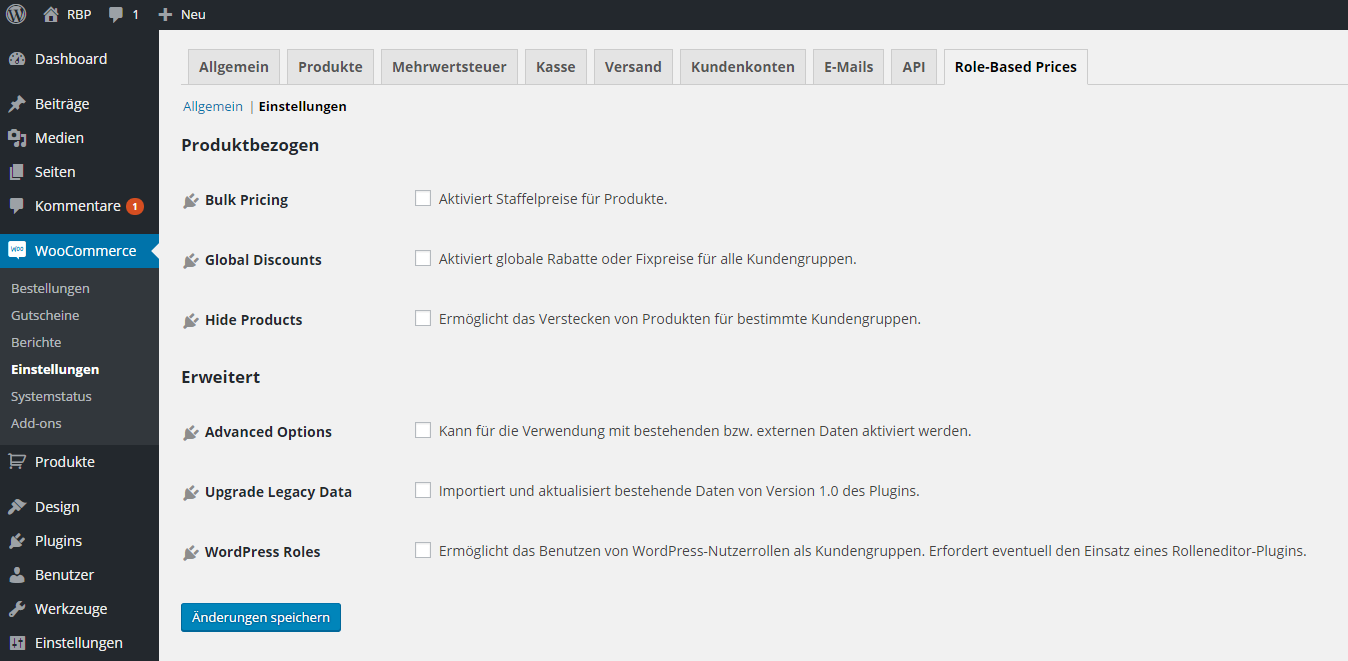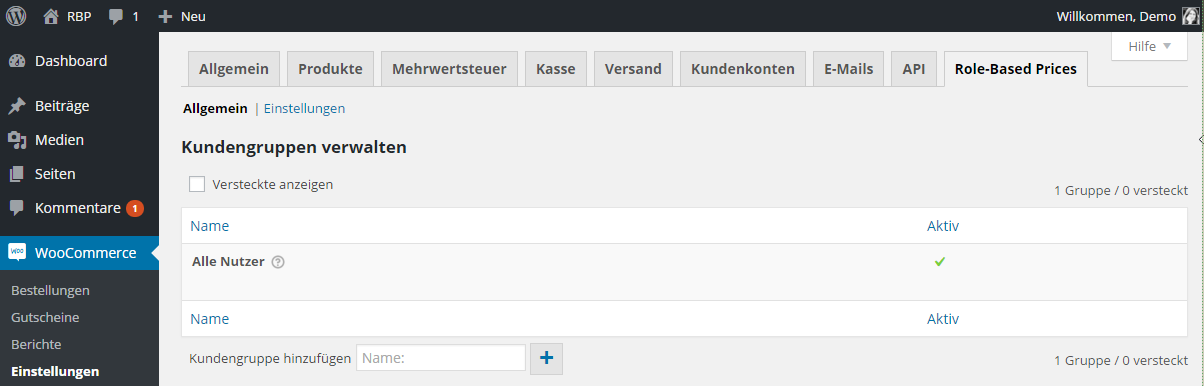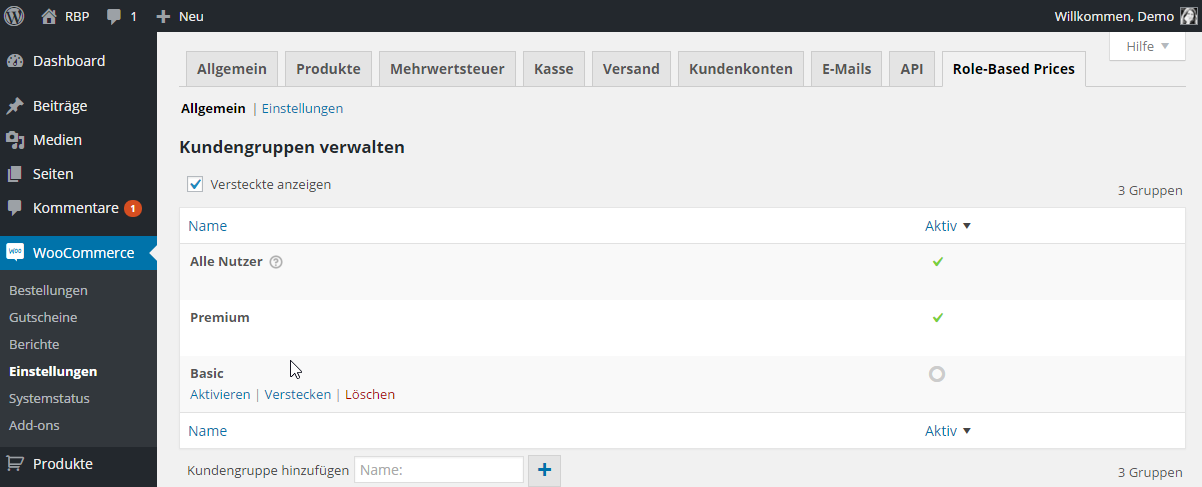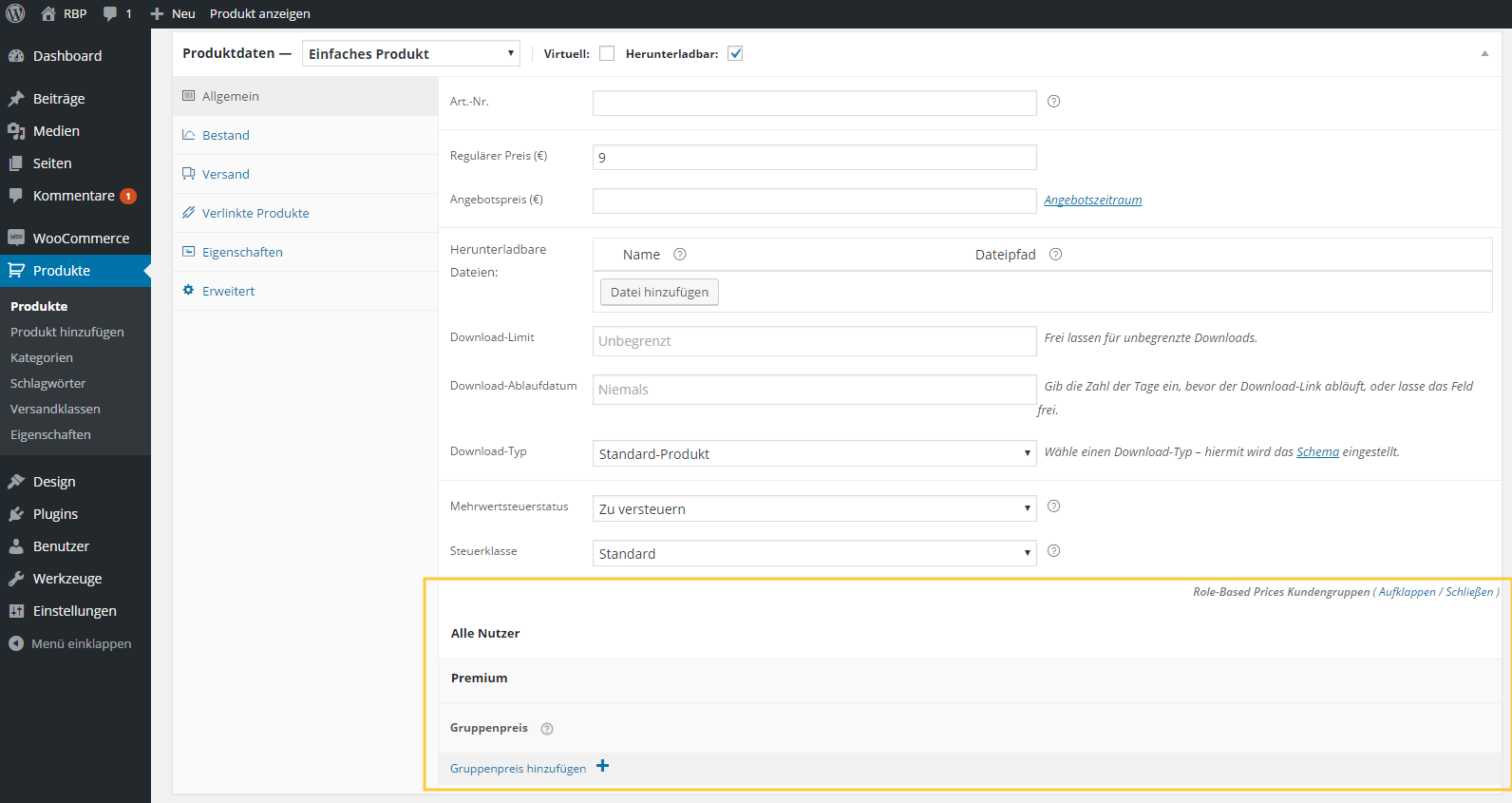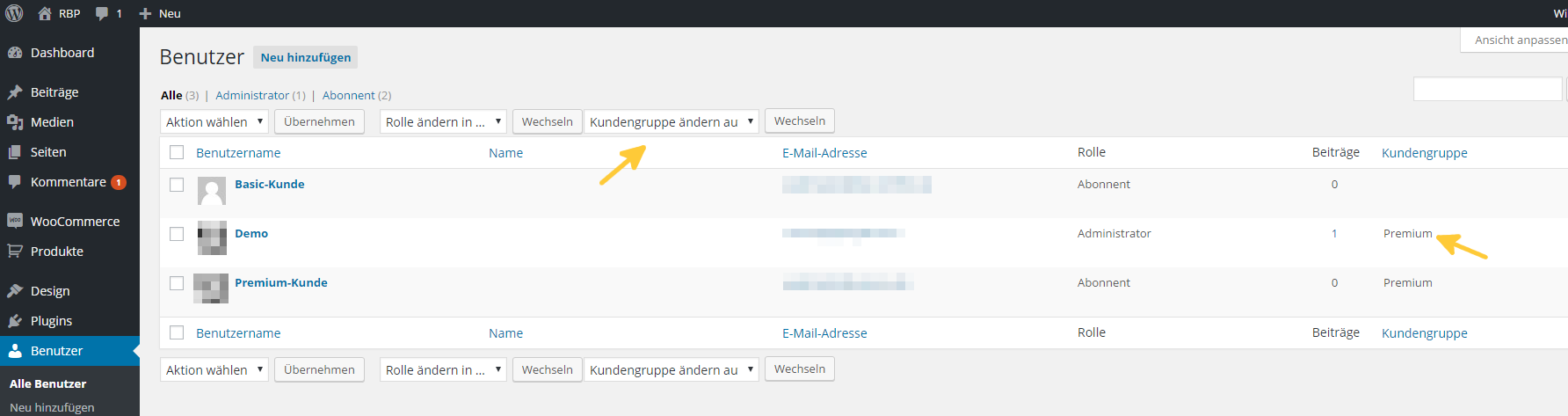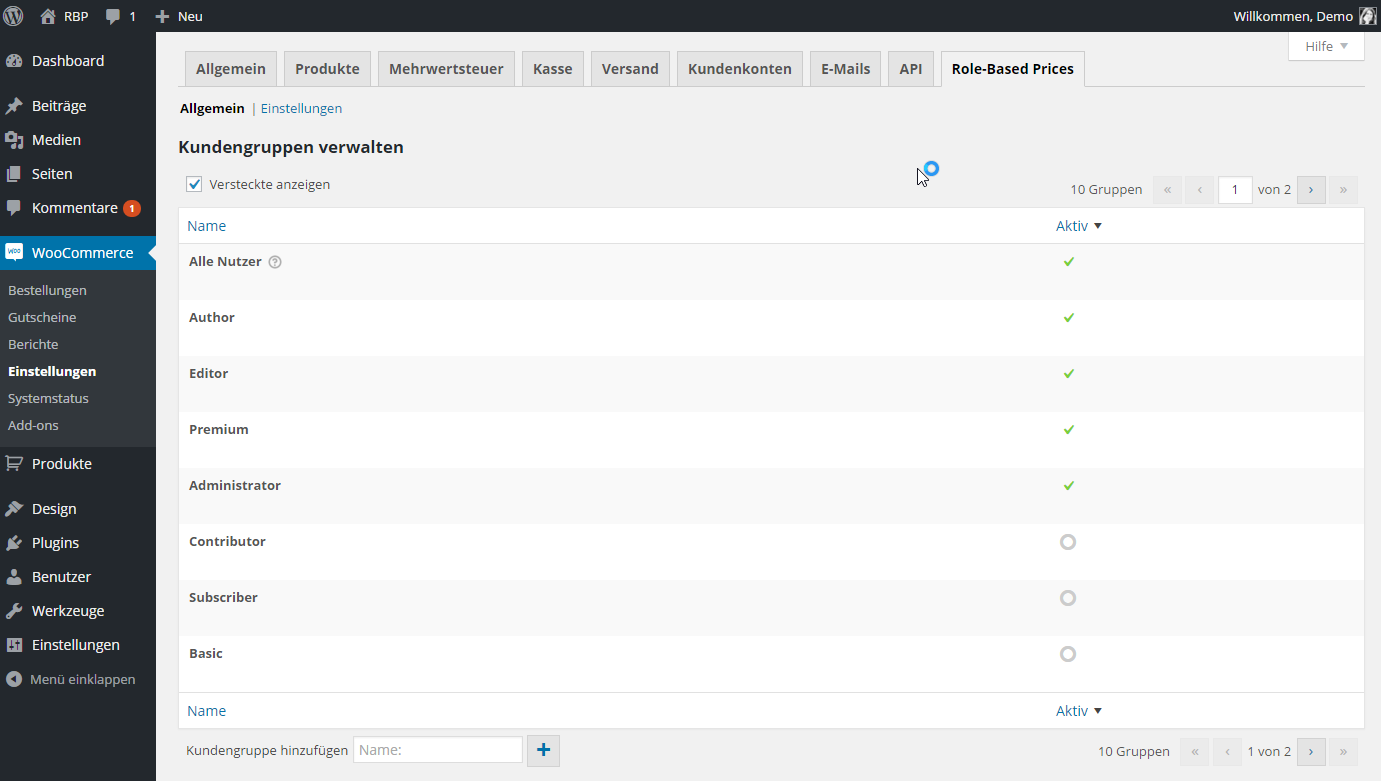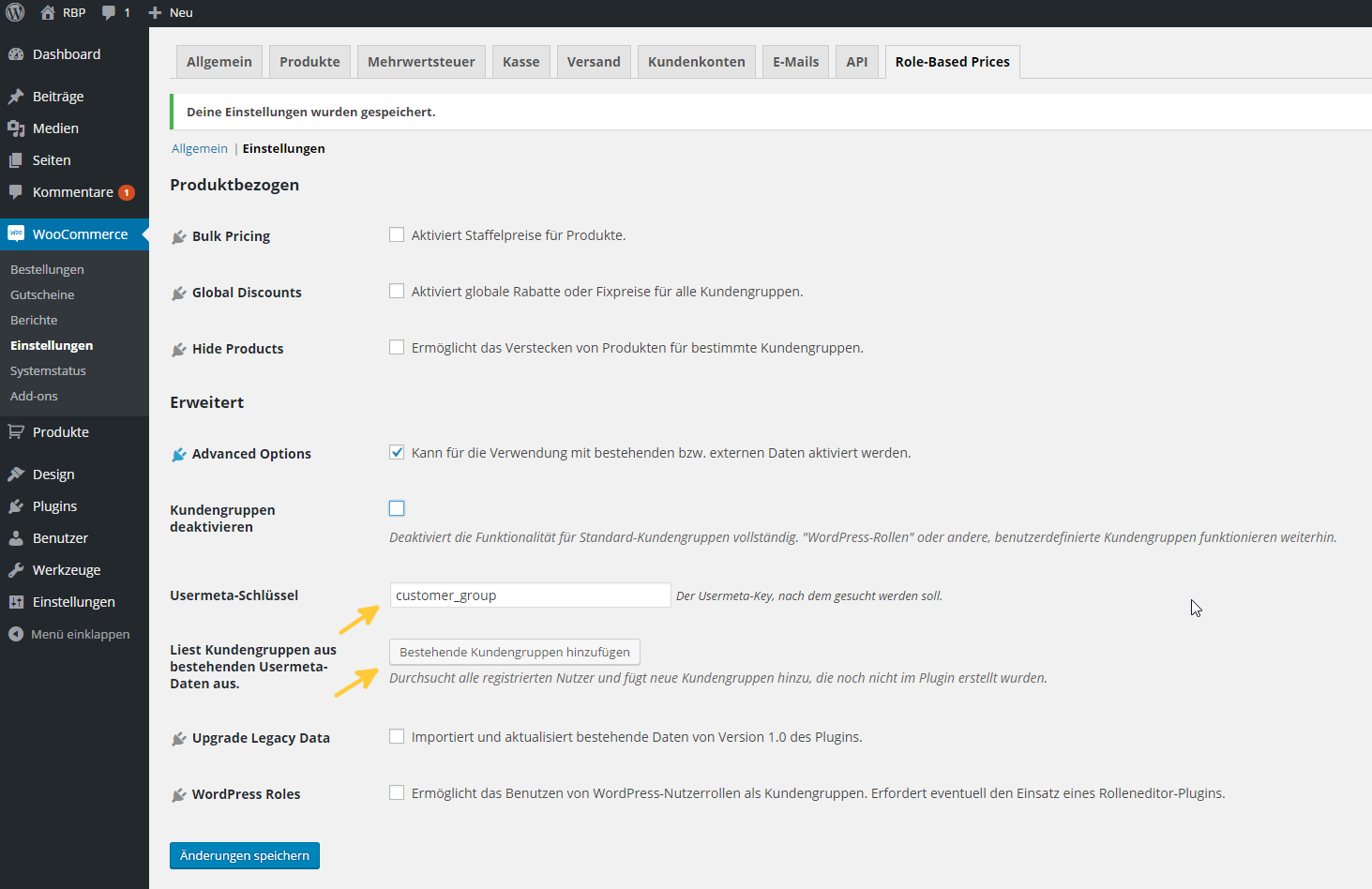Kundengruppen
Permalink Kundengruppen
Teile deine Kunden in Gruppen ein und nutze diese, um beispielsweise unterschiedlichen Kundengruppen unterschiedliche Preise anzubieten oder Produkte für bestimmte Kundengruppen zu verstecken.
- Kundengruppe Basic – z.B. für Kunden mit Umsatz im letzten Jahr von 100 bis 999€.
- Kundengruppe Premium – z.B. für Kunden mit Umsatz im letzten Jahr von mindestens 1000€.
- Kundengruppe Alle Nutzer – für alle Kunden, wie der Name schon sagt, beinhaltet also auch die Kunden der Gruppe Basic und Premium.
Du kannst selbstverständlich beliebige Gruppen erstellen, wobei die Gruppe Alle Nutzer vom Plugin vorgegeben wird und nicht gelöscht werden kann. Sie ist immer für alle Nutzer aktiv. Mehr dazu im Abschnitt Kundengruppe Alle Nutzer.
Permalink Kundengruppen verwalten
Die Verwaltung der Kundengruppen findest du in den Plugin-Settings unter WooCommerce → Einstellungen → Role-Based Prices → Allgemein, wo alle Gruppen in einer Tabelle aufgelistet sind. Hier kannst du Kundengruppen hinzufügen, löschen, verstecken, wieder anzeigen, aktivieren, deaktivieren und konfigurieren.
Was dir genau in der Kundengruppen-Tabelle angezeigt wird, hängt davon ab, welche Pluginfeatures du auf der Settingsseite WooCommerce → Einstellungen → Role-Based Prices → Einstellungen aktiviert hast. Gleiches gilt für die Einstellungsmöglichkeiten bei der Editierung einzelner Produkte.
Für diese Anleitung ist es sinnvoll, wenn du jetzt diese Settingsseite besuchst und erst einmal alle Features ausschaltest. Wir werden sie der Reihe nach einschalten und die Auswirkungen bei den Kundengruppen und den Produkten erläutern.
Auf der Settingsseite Role-Based Prices siehst du nun im Initialzustand genau eine Gruppe und zwar die Kundengruppe Alle Nutzer.
Folgende Operationen sind für Kundengruppen vorhanden:
- Hinzufügen – über das Feld Kundengruppe hinzufügen unterhalb der Kundengruppen-Tabelle.
und als Link unter dem Gruppennamen:
- Deaktivieren – die Gruppe existiert zwar noch, kann aber nicht mehr genutzt werden.
- Konfigurieren – was genau konfiguriert werden kann, ist abhängig davon, welche Features auf der Settingsseite Role-Based Prices → Einstellungen aktiviert sind. Sind keine Features aktiviert, so kann lediglich der Gruppenname geändert werden.
- Aktivieren– für deaktivierte Gruppen.
- Verstecken – verbirgt deaktivierte Gruppen in der Tabelle und sorgt zusammen mit der Option Versteckte anzeigen (über der Tabelle) somit für mehr Übersichtlichkeit.
- Löschen – entfernt deaktivierte Gruppen komplett.
- Wieder anzeigen – für versteckte Gruppen.
Jede aktivierte Gruppe wirst du auch bei den einzelnen Produkten vorfinden, mit der Möglichkeit, bestimmte Dinge pro Produkt zu konfigurieren, abhängig davon, welche Features du aktiviert hast. Die Bereiche für die einzelnen Gruppen lassen sich ein- und ausklappen.
Bei variablen Produkten sind diese Einstellungen für jede einzelne Variation verfügbar.
Permalink Kundengruppe Alle Nutzer
Wie oben schon erwähnt, ist die Kundengruppe Alle Nutzer immer vorhanden und für alle Kunden aktiv. Folgende Features können für diese Gruppe konfiguriert werden:
- Staffelpreise für Produkte
- globale Rabatte/Fixpreise
- alle Produkte verstecken/anzeigen
- einzelne Produkte verstecken/anzeigen
Nicht konfigurierbar sind:
- der produktspezifische Gruppenpreis. Hier gilt der reguläre Produktpreis (bzw. der Angebotspreis)
- der Gruppenname
Permalink Kundengruppen zuweisen
Nachdem du eine Kundengruppe angelegt hast, kannst du diese einzelnen Kunden zuweisen.:
- Gehe über Benutzer → Alle Benutzer in die WordPress-Benutzerverwaltung.
- Setze den Haken bei den gewünschten Benutzern.
- Wähle oben über der Tabelle die Kundengruppe aus und klicke auf Wechseln.
PermalinkFortgeschritten: Kundengruppen auf Basis von WordPress-Nutzerrollen
Zusätzlich zu den selbstangelegten Standard-Kundengruppen erlaubt dir Role Based Prices das Verwenden von WordPress Nutzerrollen als Kundengruppe.
Gehe hierfür zu WooCommerce → Einstellungen → Role-Based Prices → Einstellungen und setze im Abschnitt Erweitert den Haken bei WordPress Roles.
Die in deinem System vorhandenen WordPress Nutzerrollen erscheinen nun in der Kundengruppentabelle und bei den einzelnen Produkten und lassen sich genauso wie die Standard-Kundengruppen konfigurieren.
Unser Plugin ermöglicht nicht das Bearbeiten und Anlegen von Nutzerrollen. Bei Bedarf kannst du hierfür beispielsweise das Plugin User Role Editor verwenden.
Permalink Fortgeschritten: Standard-Kundengruppen deaktivieren
Falls du komplett auf die Standard-Kundengruppen verzichten möchtest und nur mit den WordPress-Rollen und den Kundengruppen aus User-Metadaten arbeiten möchtest, kannst du diese über die Settingsseite abschalten.
Die Kundengruppen verschwinden dann aus der Tabelle und ebenfalls bei den Produkten.
Gehe hierfür zu WooCommerce → Einstellungen → Role-Based Prices → Einstellungen und setze im Abschnitt Erweitert den Haken bei Advanced Options und Disable Customer Groups.
PermalinkFortgeschritten: Kundengruppen aus Usermeta-Daten
Unser Plugin erlaubt es dir, Kundengruppen aus Usermeta-Daten hinzuzufügen. Dies ist beispielsweise sinnvoll, wenn Nutzer aus externen Datensätzen importiert werden.
Zum Einlesen von Kundengruppen aus Usermeta-Daten, setze in den Plugin-Einstellungen im Abschnitt Erweitert den Haken bei Advanced Options, gib bei Usermeta-Schlüssel den gewünschten Schüssel ein und klicke auf Bestehende Kundengruppen hinzufügen.
Dieses Feature ist sehr fortgeschritten. Nutze es nur nur, wenn du weißt, was du tust, sprich: dich mit Usermeta-Daten auskennst.
Permalink Fortgeschritten: Kundengruppen aus Usermeta-Daten
Unser Plugin erlaubt es dir, Kundengruppen aus Usermeta-Daten hinzuzufügen. Dies ist beispielsweise sinnvoll, wenn Nutzer aus externen Datensätzen importiert werden.
Zum Einlesen von Kundengruppen aus Usermeta-Daten, setze in den Plugin-Einstellungen im Abschnitt Erweitert den Haken bei Advanced Options, gib bei Usermeta-Schlüssel den gewünschten Schüssel ein und klicke auf Bestehende Kundengruppen hinzufügen.
Dieses Feature ist sehr fortgeschritten. Nutze es nur nur, wenn du weißt, was du tust, sprich: dich mit Usermeta-Daten auskennst.
Permalink Der niedrigste Preis gewinnt
Ein Kunde kann sich durchaus in mehreren Gruppen befinden, nämlich:
- immer automatisch in der Gruppe Alle Nutzer
- evtl. auch in einer der Standard-Kundengruppen, die du über das Plugin hinzugefügt hast und
- evtl. in einer rollenbasierten Kundengruppe, falls du diese Funktionalität aktiviert hast.
Unter Umständen hast du für diese Gruppen unterschiedliche Preise festgelegt. Welchen Preis bekommt der Kunde nun angeboten? Um hier die Komplexität nicht in die Höhe zu treiben haben wir uns für eine einfache Regel entschieden:
Der niedrigste Preis gewinnt.
Der Kunde bekommt ohne Wenn und Aber immer den günstigsten Preis angeboten.
Beispiel: Kunde M. Vielkäufer befindet sich in der Kundengruppe Premium und hat zudem die WordPress Rolle Mitarbeiter. Er schaut sich Produkt A an, welches regulär 10€ kostet, für die Gruppe Premium 8€ und für Mitarbeiter wird ein Rabatt von 50% auf den regulären Preis gewährt (= 5€). M. Vielkäufer bekommt einen Preis von 5€ angezeigt.